bærbare datamaskiner
Slik legger du til apper til Vizio TV uten V-knapp. 5 metoder (2022)
Vizio TV-er er populære valg for smart-TV-er på grunn av deres gode bildekvalitet og rimelige priser. Smart-TVen kommer med ulike forhåndsinstallerte apper og en Vizio-fjernkontroll. For å åpne apper på Vizio TV-en din, må du trykke på V-knapp på Vizio-fjernkontrollen.
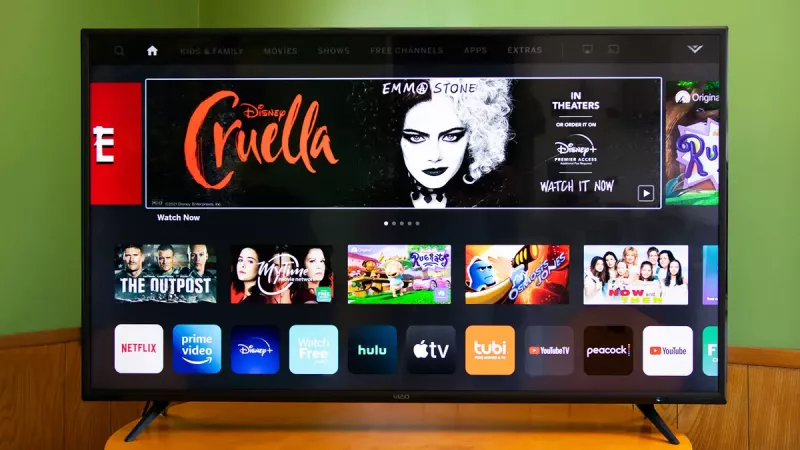 Det er imidlertid noen tilfeller der du har lurt på hvordan laste ned apper på Vizio TV uten V-knapp . Denne guiden vil vise deg hvordan legge til apper til Vizio TV ikke i appbutikken ved å bruke forskjellige løsninger som du kan prøve.
Det er imidlertid noen tilfeller der du har lurt på hvordan laste ned apper på Vizio TV uten V-knapp . Denne guiden vil vise deg hvordan legge til apper til Vizio TV ikke i appbutikken ved å bruke forskjellige løsninger som du kan prøve.
Les denne veiledningen for å vite mer.
Innholdsfortegnelse
- 1 Kan du laste ned flere apper på en Vizio Smart TV?
- to Hvordan laste ned apper på Vizio TV (med V-knapp)
- 3 Laster ned apper til Vizio TV uten V-knapp
- 3.1 Metode #1: Last ned apper ved hjelp av Vizio Internet Apps (VIA) Plus-plattformen
- 3.2 Metode #2: Sidelast apper til Vizio Smart TV
- 3.3 Metode #3: Screencast-apper fra Android-telefonen din til Vizio Smart TV
- 3.4 Metode #4: Cast streamingapper fra en iOS-enhet til Vizio TV ved hjelp av AirPlay
- 3.5 Metode #5: Screencast fra datamaskinen til Vizio TV
- 4 Siste tanker
Kan du laste ned flere apper på en Vizio Smart TV?
Ja . Men det kan avhenge av plattform som er installert på din Vizio TV. Hvert årsmodell kan ha en annen plattform og kan begrense din nedlastingsalternativer . Her er de fire vanligste Vizio TV-plattformene:
- Vizio SmartCast 4K UHD-TVer – Disse ble løslatt etterpå 2018 og på noen Vizio TVer fra 2016 til 2017 . Det vil ikke tillate deg det installere apper eksternt , men du kan bruke andre metoder, for eksempel screencasting.
- Vizio SmartCast HD-TVer – Denne plattformen ble brukt i Vizio TV-modeller som ble utgitt fra 2016 til 2017 . Sammenlignet med 4K UHD-TV-er, er plattformen på HD-TV-er vanligvis ikke ha eventuelle forhåndsinstallerte apper og vil bare tillate deg å laste ned fra Tilkoblet TV-butikk . Du kan imidlertid bruke screencasting som et alternativt alternativ.
- Vizio Internet Apps Plus (VIA Plus) – Denne plattformen ble lansert og brukt på Vizio TV-modeller som ble utgitt fra 2013 til 2017 . Den bruker hovedsakelig Tilkoblet TV-butikk som en måte å installere nye apper på.
- Vizio Internett-apper (VIA) – Den VIA plattformen ble brukt for Vizio smart-TVer som ble lansert før 2013 .
Hvordan laste ned apper på Vizio TV (med V-knapp)
I tillegg til de forhåndsinstallerte appene på Vizio TV, kan du legge til nye ved å gå til Tilkoblet TV-butikk . Den inneholder apper som støttes av din Vizio smart-TV. Følg disse trinnene for å laste ned apper på Vizio TV:
hoggesag vs gjæringssag
- Åpen din Vizio TV og trykk på V-knapp på Vizio-fjernkontrollen.
- Velge Tilkoblet TV-butikk > Alle apper .
- Søk for ønsket app og velg OK .
- Velge Installer app for å installere ønsket app på din Vizio smart-TV.
Laster ned apper til Vizio TV uten V-knapp
Vizio TV-er har en dedikert appbutikk som inneholder det meste støttede apper . Det er imidlertid tilfeller der du finner ikke en app på app-butikken, eller det er rett og slett ikke oppført der. Heldigvis støtter de fleste Vizio TV-er Android-apper , som kan lastes ned for gratis på internett fra en pålitelig kilde.
Her er noen metoder du kan prøve å laste ned apper på Vizio TV uten å bruke V-knappen. Husk å gå gjennom hver metode og se hvilken som fungerer best for din Vizio smart-TV.
Metode #1: Last ned apper ved hjelp av Vizio Internet Apps (VIA) Plus-plattformen
De Vizio Internet Apps Plus (VIA Plus) plattformen ble brukt for Vizio TV-er som ble utgitt fra 2013 til 2017 . Det er en alternativ måte å laste ned apper til Vizio TV uten å bruke V-knapp .
beste trådløse hekksaks 2019
For å laste ned apper til Vizio TV ved hjelp av VIA Plus, følg trinnene nedenfor:
- Slå på din smart-TV og sørg for at den er koblet til en stabilt WiFi-nettverk .
- Bruk fjernkontrollen, trykk på Hjem knapp to ganger . De VIA app-grensesnittet vil nå vises på skjermen.
- Navigere til Alle apper og Søk for appen du vil installere.
- Å velge den, trykk og hold nede OK knappen på fjernkontrollen til appen fortsetter å installere.
Metode #2: Sidelast apper til Vizio Smart TV
En populær måte å installere apper på bortsett fra appbutikken til smart-TV-en din er gjennom sidelasting . På denne måten kan du installere apper på smart-TV-en din fra en pålitelig, tredjeparts kilde . Det er også effektivt når smart-TV-en din ikke har en stabil trådløs tilkobling.
Viktig : Du trenger en minnepenn hvor du kan lagre APK og er kompatibel med din Vizio TV. Sørg for å laste ned til pålitelige APK-kilder som denne lenken .
For å sidelaste apper til din Vizio smart TV, fortsett til disse trinnene:
- Åpen datamaskinen din og sett inn flash-stasjonen.
- Lansering Chrome eller en lignende nettleser og gå til en pålitelig APK-side for å søke etter ønsket app.
- nedlasting APK og butikk det på flash-stasjonen. Løs ut den fra datamaskinen.
- Neste, skru av din Vizio TV og koble fra strømledningen fra stikkontakten.
- Koble flash-stasjonen og støpsel strømkabelen inn igjen.
- Slå på din Vizio TV og vent til flash-stasjonen blir oppdaget.
- Installere APK-en og sjekk om den er oppført i appene til Vizio TV-en din.
Denne metoden bruker ikke fjernkontrollen i det hele tatt, noe som er flott hvis den har sluttet å fungere. Vi har også en guide på hvordan du slår på Vizio TV uten fjernkontroll .
Metode #3: Screencast-apper fra Android-telefonen din til Vizio Smart TV
Hvis du ikke kan laste ned apper på Vizio TV eksternt , kan du prøve å screencast innhold fra smarttelefonen til Vizio TV. Dette fungerer bra hvis du prøver å installere visse streaming-apper som ikke er tilgjengelig på Connected TV Store eller VIA Plus.
Merk : Først kobler du Vizio TV og smarttelefon til samme trådløse nettverk før du følger trinnene nedenfor.
For å screencaste innhold fra telefonen til Vizio TV, gjør følgende:
- På telefonen din, lansering ønsket strømmeapp og Logg Inn til kontoen din.
- Se en film eller et TV-program. Trykk deretter på Cast knappen som er plassert på øverst til høyre del av skjermen.
- Slå på din Vizio TV og å velge den på enhetslisten. Innhold fra telefonen din blir nå castet til smart-TV-en din.
Metode #4: Cast streamingapper fra en iOS-enhet til Vizio TV ved hjelp av AirPlay
Hvis du bruker en iOS-enhet – for eksempel en iPhone eller iPad – du kan bruke AirPlay som et castingalternativ for å caste innhold til din Vizio TV fra en streaming-app eller service . Sørg for at både iOS-enheten og Vizio TV-en er koblet til samme WiFi-nettverk .
karcher gass høytrykkspyler
For å caste strømmeapper fra en iOS-enhet til Vizio TV via AirPlay, følg disse trinnene:
- Start en på iPhone streaming-app og Logg Inn til kontoen din.
- Se ønsket film eller TV-serie. Trykk deretter på AirPlay ikonet på øverst til høyre siden av skjermen.
- Skru på din Vizio TV og trykk på I knappen på fjernkontrollen. Gå deretter til Ekstra > AirPlay og sørg for at den er slått på På .
- Velg din Vizio TV fra listen over AirPlay-enheter. Innhold fra iPhone vil nå vises til Vizio TV.
Metode #5: Screencast fra datamaskinen til Vizio TV
En annen metode du kan prøve cast innhold til din Vizio smart-TV er ved å bruke din datamaskin eller laptop . Etter å ha koblet begge enhetene til samme trådløse nettverk , fortsett til følgende trinn:
- Slå på din Vizio TV.
- Start på datamaskinen Chrome nettleser og velg Flere valg (knapp med tre prikker) på øverst til høyre siden av skjermen.
- Å velge Cast fra rullegardinmenyen og velg din Vizio TV på listen over enheter.
- Naviger til nettsted av ønsket strømmetjeneste og begynn å strømme innhold. Det vil bli vist på Vizio TV-en.
Siste tanker
De fleste Vizio TV-er kommer med forhåndsinstallerte apper som du kan bruke for å få rask tilgang til visse nettsteder og tjenester. Det er imidlertid noen tilfeller der du ikke kan finne og laste ned en app ved å bruke V-knappen alene. Forhåpentligvis hjelper disse metodene deg med å legge til apper på Vizio TV-en din ved å bruke effektive løsninger.


